Get Enhanced IE Tab integráció a Firefoxban
Szereted azt az elképzelést, hogy az IE Tab integrációja legyen a Firefoxban, de azt szeretném, hogy még több funkció legyen? Most élvezheti az IE Tab integrációját, valamint a cookie szinkronizálás és az Adblock Plus elérését.
Beállít
Miután telepítette a bővítményt, és újraindította a Firefoxot, az egyetlen észrevehető UI-különbség, amit látni fog, a jobb Firefox ikon a jobb alsó sarokban. Ez az, amit látni fog, ha az egeret az ikon fölé mozgatja…
Megjegyzés: Van egy eszköztár gomb, amelyet hozzáadhat, ha kívánja az „Eszköztár ablak testreszabása” segítségével.
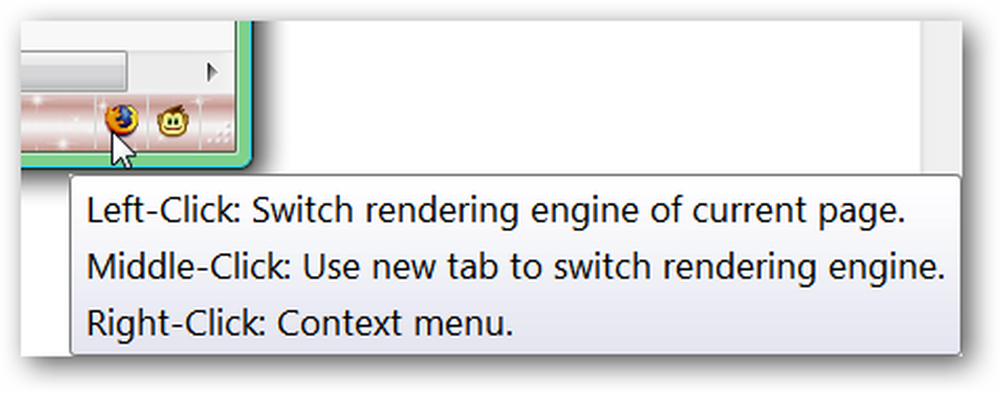
Ez az ikon jobb oldali menüje. Vegye figyelembe, hogy az aktuális weblapot „Külső alkalmazásban” is megnyithatja, valamint megjelenítheti a renderelő motorokat, vagy hozzáférhet a beállításokhoz. Az alapértelmezett „Külső alkalmazás” az Internet Explorer, de kívánság szerint más böngészőre is beállítható.szép!).
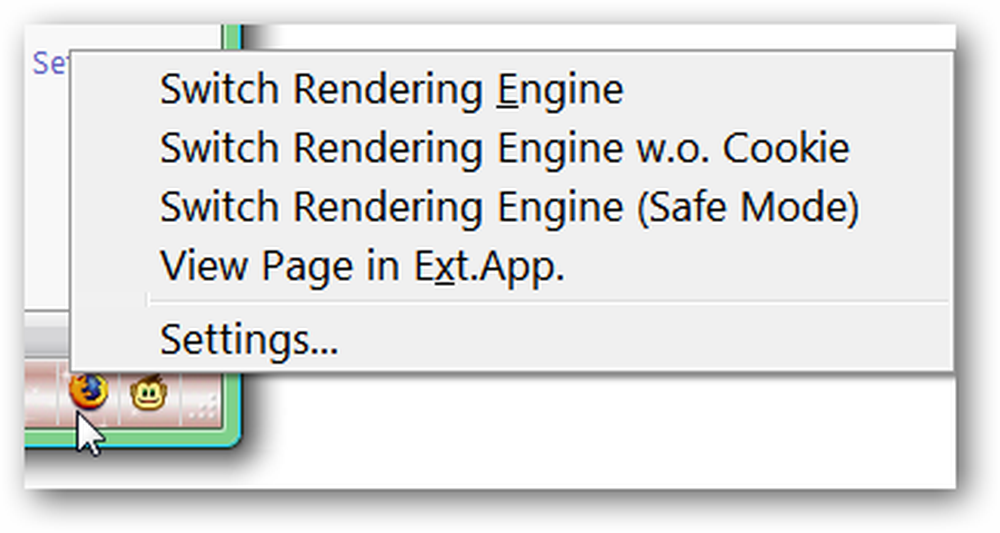
Opciók
Az opciókhoz az „Add-ons Manager ablak” vagy az „Állapotjelző ikon” „Jobb kattintás menüje” segítségével érheti el a beállításokat..
A „Sites Filter Tab Area” (webhelyszűrő lap) területen módosíthatja vagy létrehozhatja a weblapokra vonatkozó szabályokat ... a zöld pontok azt jelzik, hogy egy funkció aktív (a megfelelő oszlopokra).
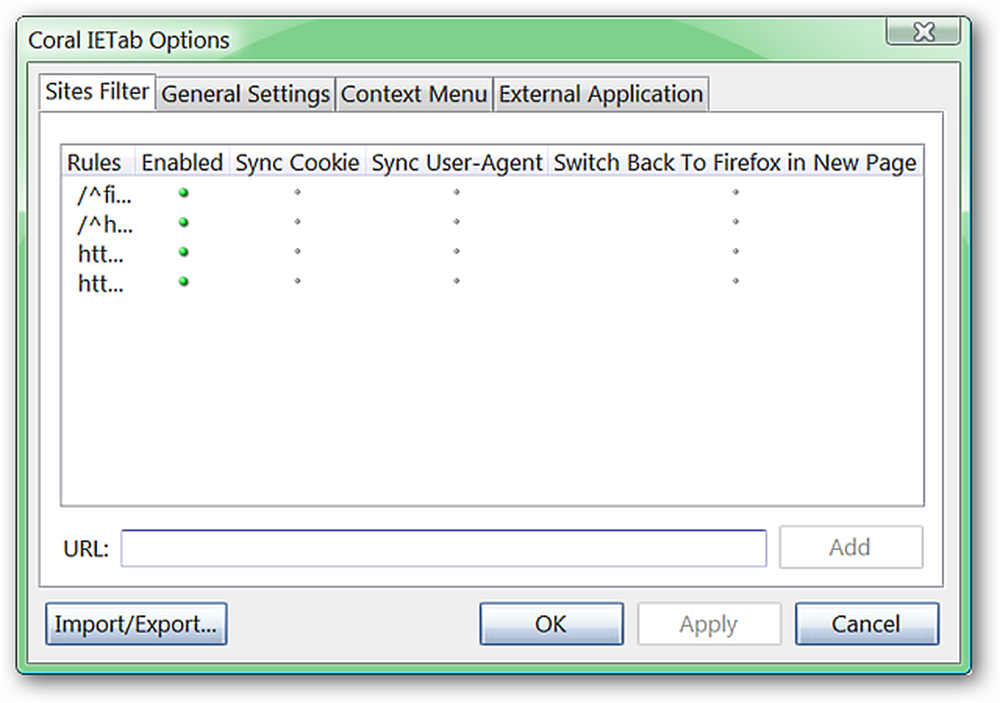
Ez a „Jobb kattintás menü” a „Webhelyszűrő lista” számára…
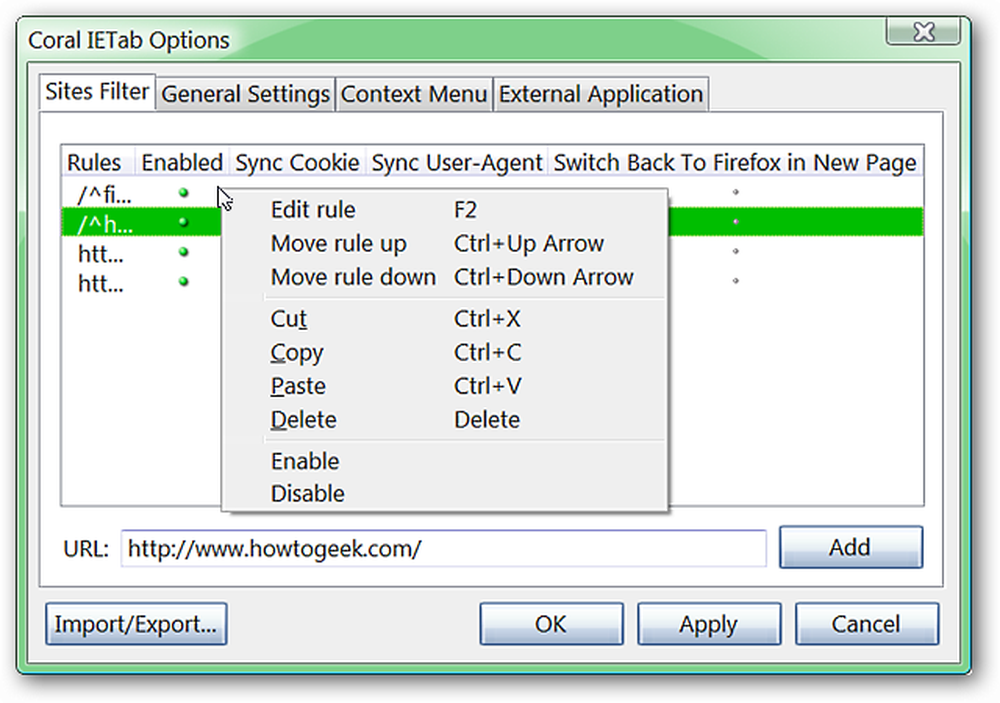
Az „Általános beállítások lapon” területen kiválaszthatja azokat a funkciókat, amelyek aktiválva vannak az interfészhez, a renderelőmotorok váltásakor végrehajtandó műveleteket, és ha szeretné, hogy az Adblock Plus aktív legyen az IE lapokon.
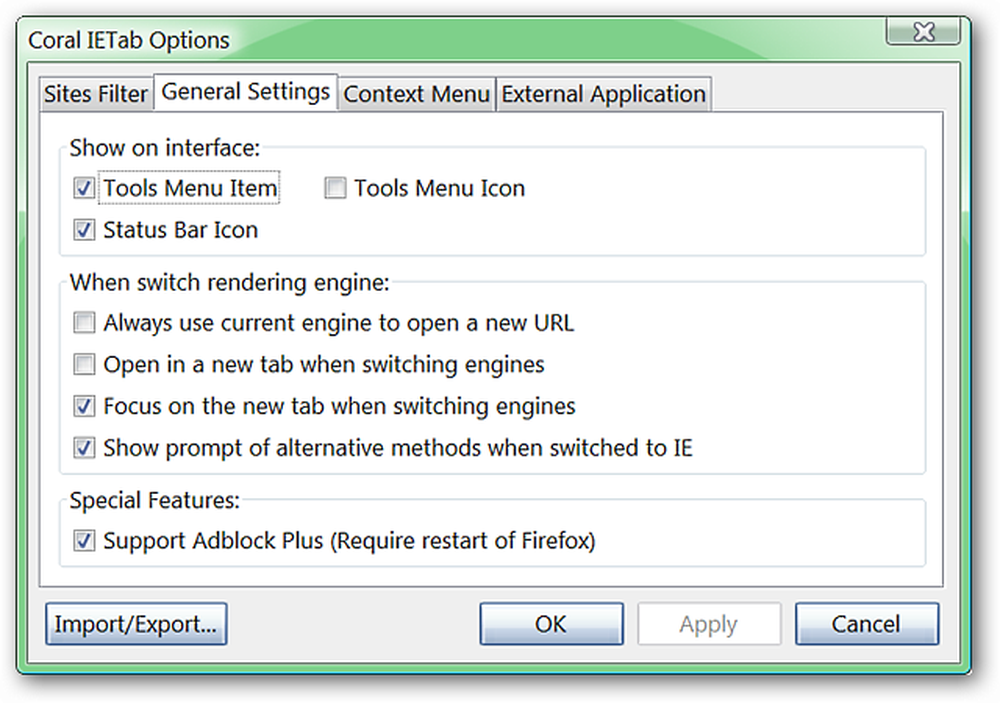
Válassza ki azokat a menüelemeket, amelyeket a Firefox helyi menüiben szeretné megjeleníteni a „Kontextus menü lapon” területen.
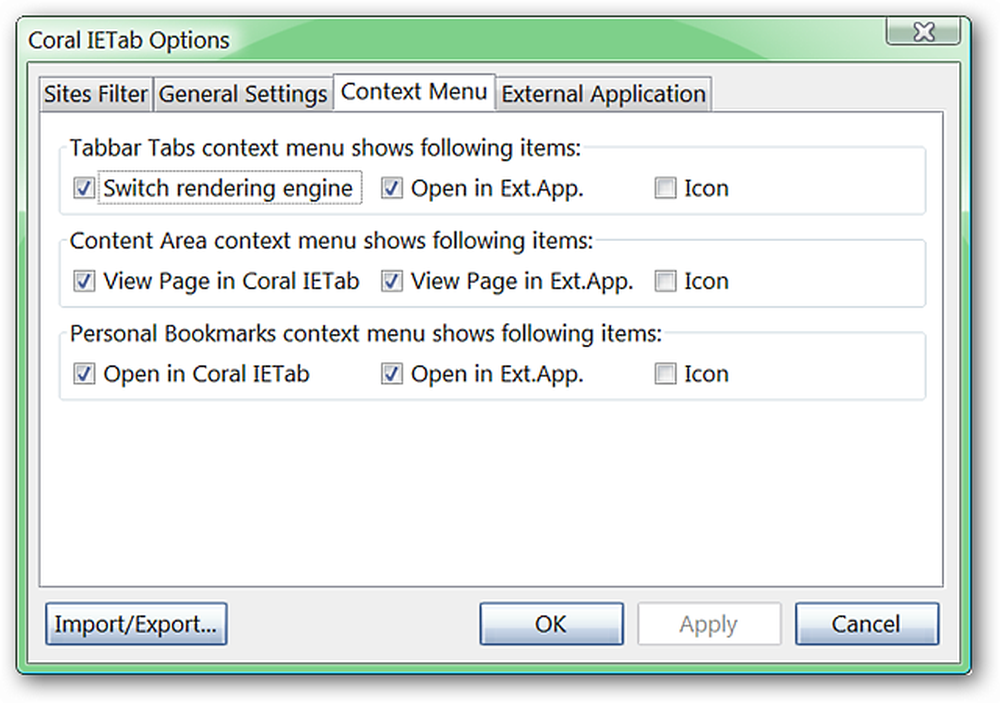
Végezze el a kívánt külső módosításokat a „Külső alkalmazás lapon” használt külső böngészőhöz.
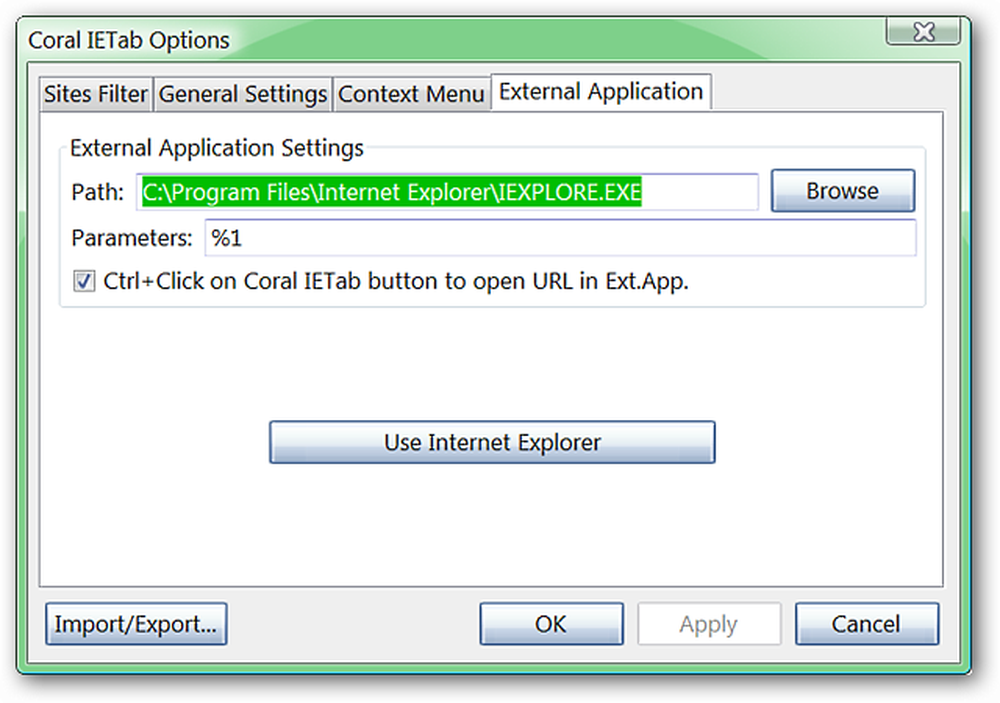
Biztosítani szeretné, hogy az összes kedvenc beállítását egy új telepítéshez vagy a Firefox hordozható verziójához való átvitelhez mentse? Ezt az „Import / Export…” funkció segítségével könnyen elvégezheti.
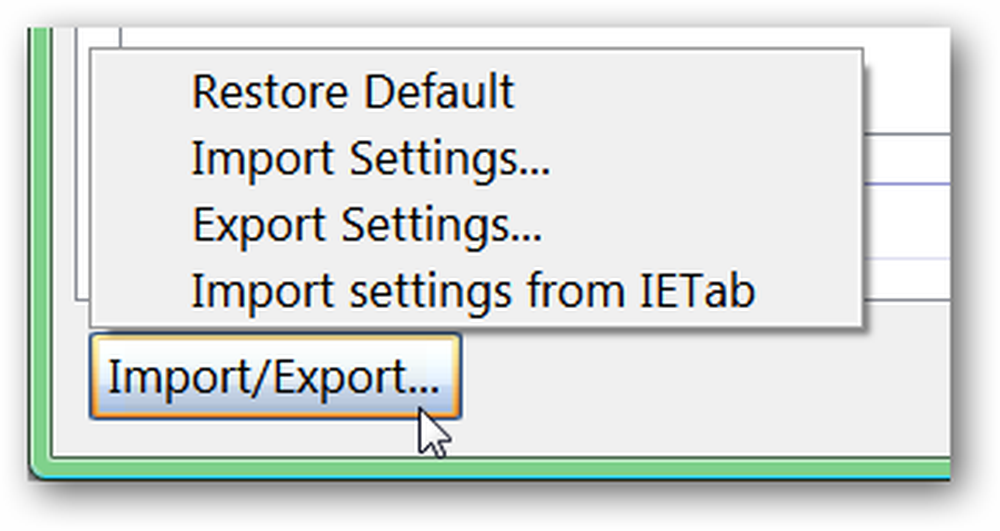
Coral IE Tab a műveletben
Ok… ideje, hogy kipróbáljam a dolgokat! Itt láthatja a How-To Geek webhelyet a rendszeres Firefox lapon…
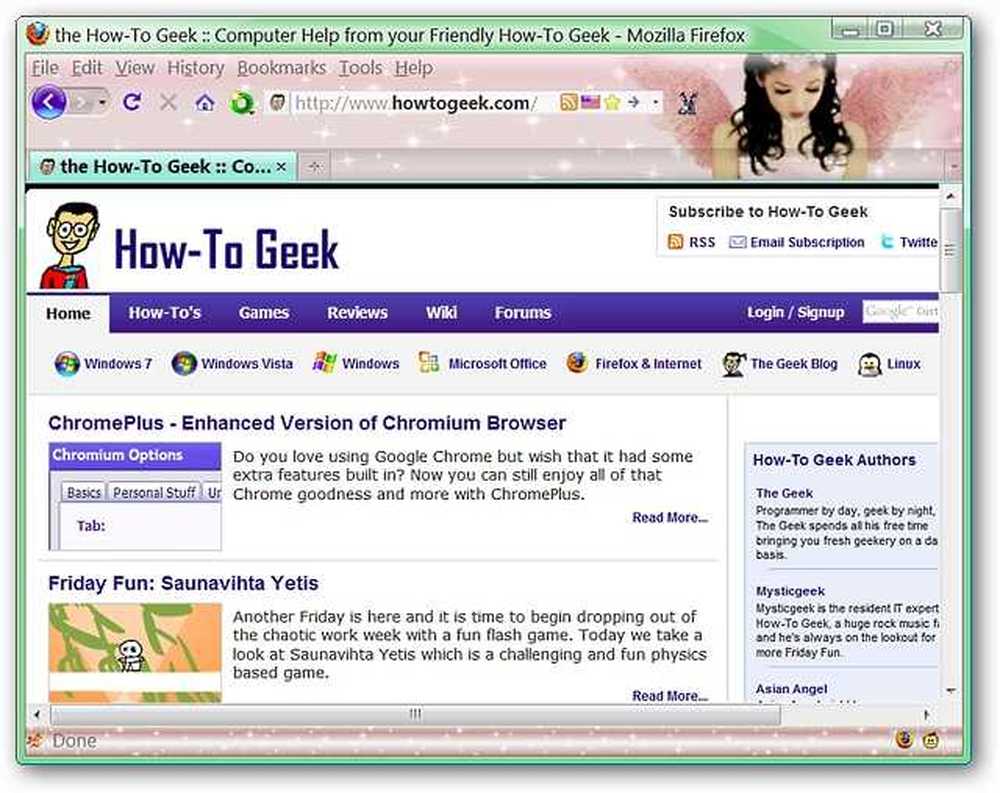
A „Status Bar Icon” vagy a „Context Menus” használatával könnyen átválthat egy IE fülre. Figyelje meg a böngészőablak területének tetején megjelenő üzenetet… csak egy hasznos tipp, ha az első alkalommal nem jelenik meg helyesen a weboldal.
Azt is láthatja, hogy a „Cím büfé és állapotjelző ikonok” IE-alapú ikonok lettek ... ez könnyűvé teszi, hogy mindig mindig tudja, hogy melyik motor van megnyitva egy adott lapon (nagyon szép!).
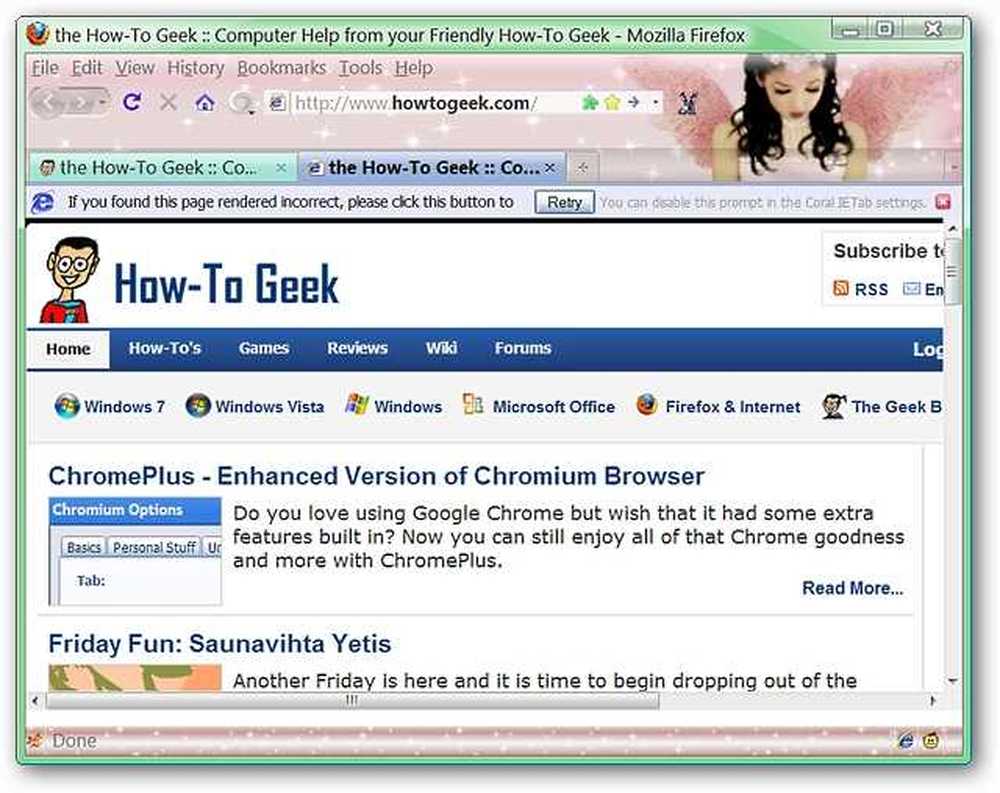
Következtetés
Ha további szolgáltatásokat keresett az IE Tab integrációjának a Firefoxban történő megismerésére, akkor biztosan élvezni fogja a Coral IE lap használatát!
linkek
Töltse le a Coral IE lapkiterjesztést (Mozilla kiegészítők)
Töltse le a Coral IE Tab bővítményt (Extension Homepage)




